液晶モニターのUSBダウンストリーム・アップストリームがどっちがどっちか分からなくなる、、!
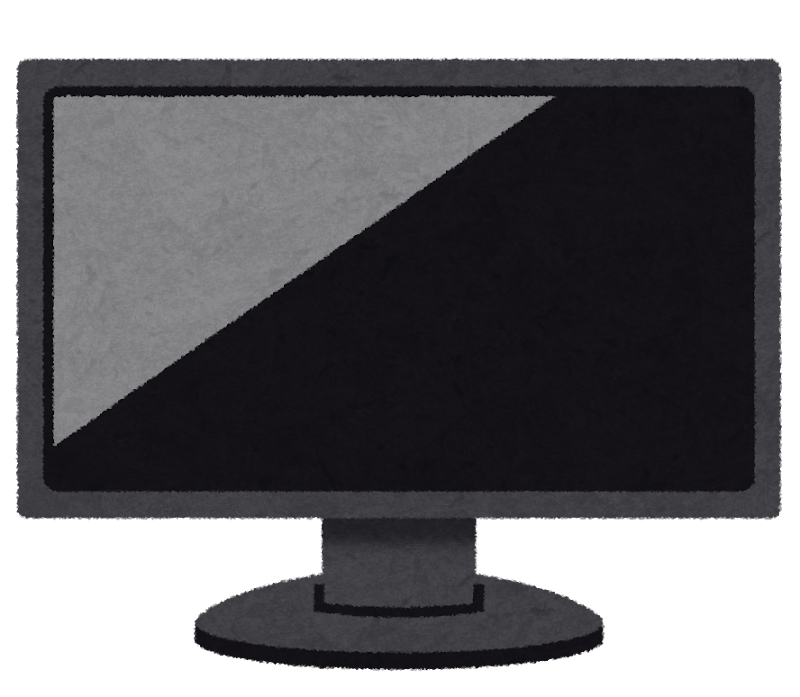
皆さんこんにちは、サーバーサイドエンジニアの大川です。今回はちょっと変わり種のネタです!自身が使っている液晶モニターにはUSBハブ機能があるのですが、ダウンストリームポート・アップストリームポートがそれぞれあってよく分からなかったので調べたことをまとめておきます!
USBダウンストリーム・アップストリーム
はい。お恥ずかしながらダウンストリーム・アップストリームって言葉知りませんでした。USBの差込口の種別らしいです。説明書を読んでも堅苦しい言葉が並んでいたので今回はざっくり説明しようと思います!
USB ダウンストリーム
これはUSBメモリやマウス、キーボードなどのガジェットを挿すUSBの口の部分を指します。USBハブで表すなら下記画像の赤枠部分がダウンストリームになります。

USB アップストリーム
これはUSBハブから出ている、PCに接続するケーブルの根本部分に当たります。本来USBハブは、本体から直接ケーブルが出ており、アップストリームの口が無いものがほとんどです。
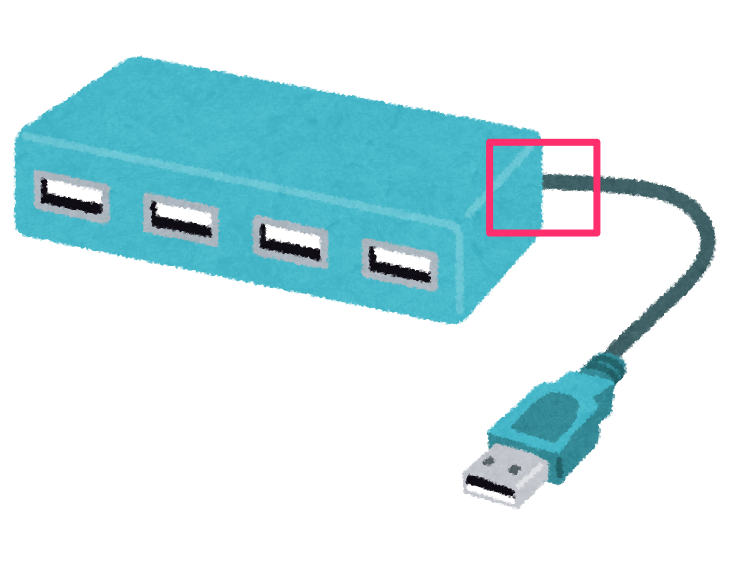
USBハブでも下記の様にPCに接続するケーブルが取り外せるものがあります。この場合は「PCに接続するケーブルを差し込むポート」がアップストリームポートになります。
https://www.elecom.co.jp/products/U2H-Z7SBK.html
ダウンストリーム・アップストリームをまとめると
- ダウンストリーム → USBメモリ、マウス、キーボードを挿す側です。
- アップストリーム → PCに接続するためのケーブルを挿す側です。
液晶モニターのUSBハブ機能を使いたい場合、下記の様に接続しましょう!
- 取り扱い説明書を読み、どのポートがダウンストリーム・アップストリームか調べる。
- ダウンストリームにUSBメモリ、マウス、キーボードを挿す。
- アップストリームにPCと接続するためのケーブルを挿す。(おそらくモニターに付属しているはず。)
- 3.のケーブルとPCをつなぐ。
筆者のユースケース
筆者はDellのP3421Wという液晶モニターを使っています。
https://japancatalog.dell.com/pd/p3421w.html
USBハブ機能を使って便利に作業できているので参考程度に書かせてください!(お仕事でMac、プライベートでWindowsPCの2台を使っています。)
- 9番のダウンストリームポートに有線Lanケーブルを接続しています。
- 8番のダウンストリームポートにマウスとキーボードを接続しています。
- 7番のアップストリームポートに液晶付属のケーブルを挿し、WindowsPCのUSBポートにつないでいます。(USBダウンストリームのデータのみ)
- 6番のアップストリームポートに液晶付属のtypeCケーブルを挿し、MacのtypeCポートにつないでいます。(USBダウンストリームデータ、PCからの映像出力、PCへの充電がこの一本でできる)
- 4番のDPポートにDPケーブルを挿し、WindowsPCのDP出力に接続しています。
液晶本体の設定で7番と6番のポートの接続切り替え設定をしているのでマウスとキーボードはMac、WindowsPCどちらでも使えます!非常に便利、、!
9番はUSB3.2 Gen1(5V 0.9A給電)で、8番はUSB2.0(5V 0.5A給電)なので転送速度や給電量にご注意ください!(こちらも液晶本体の設定で、「液晶がスリープ時にも給電」するなどへも変更できます。)

まとめ
液晶モニターのハブは実は結構便利です!ケーブルを減らしてデスク回りをスッキリさせたりすることもできるかもですので、ぜひ使ってみてください〜!

